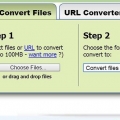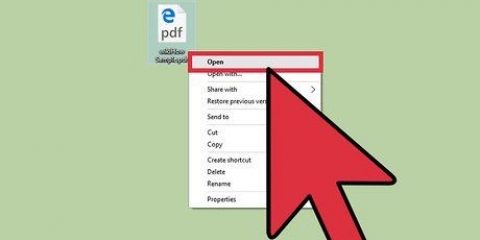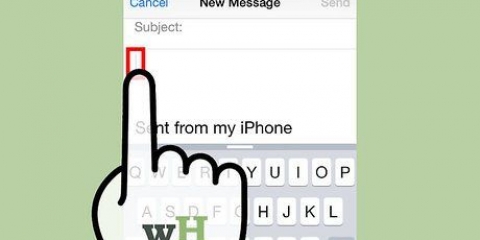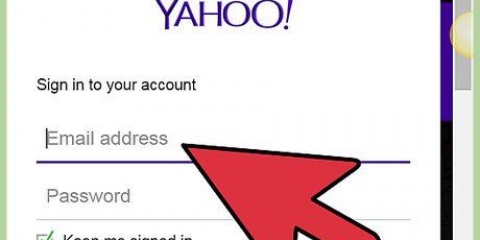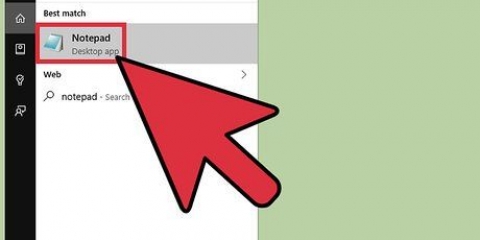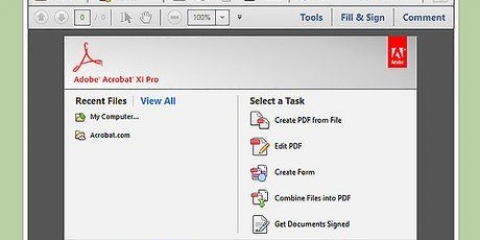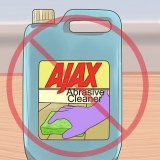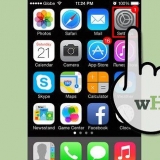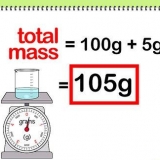Use carpetas para ordenar sus archivos por tipo de archivo, proyecto al que pertenece, fecha y cualquier otro criterio que desee usar. La mayoría de las nuevas versiones de Windows usan bibliotecas, que le permiten almacenar archivos del mismo tipo en un solo lugar. Estas bibliotecas no son ubicaciones reales en su computadora, sino colecciones de archivos almacenados en diferentes lugares de su computadora.





Guardar un archivo
Contenido
Guardar archivos es una parte importante del trabajo con documentos, imágenes, videos y otros archivos en una computadora. Guardar su trabajo le permite continuar trabajando en él más tarde, compartir sus archivos con otros y proteger su trabajo de errores y bloqueos de programas. Vaya al Paso 1 a continuación para conocer las mejores formas de almacenar sus archivos y trabajar de manera más eficiente.
Pasos
Método 1 de 2: aprenda buenos hábitos para guardar archivos

1. Guarde su trabajo a menudo. Los programas fallan, lo que a menudo ocurre en los momentos más desfavorables. Protégete de perder horas de trabajo guardando tus archivos regularmente. Si realiza cambios en un archivo pero no desea sobrescribir el archivo original, use la función "Guardar como" para guardar una copia con un nuevo nombre de archivo.
- Muchos programas tienen la llamada función de guardado automático que guarda automáticamente su archivo después de un cierto tiempo. Esto puede salvarlo en una emergencia, pero no debe reemplazar el guardar sus archivos de forma activa y regular.

2. Dale a los archivos que guardas nombres útiles. Cuando guarde un archivo nuevo por primera vez, se le pedirá que ingrese un nombre para el archivo. Asegúrese de que puede identificar fácilmente el archivo por el nombre del archivo. El nombre del archivo también debe contener información importante como la fecha o el autor del archivo. Para que puedas encontrar lo que necesitas cuando buscas un archivo específico en tu computadora.

3. Verifique el formato del archivo cuando guarde el archivo. Cuando guarda un archivo por primera vez o utiliza la función "Guardar como" utilizado para guardar una nueva copia del documento, muchos programas le permitirán modificar el formato del archivo. Por lo general, puede hacer esto haciendo clic en el menú desplegable debajo del campo donde ingresa el nombre del archivo.
Verificar el formato del archivo es especialmente importante cuando se envían archivos a alguien que puede no tener la misma versión del programa que usted.

4. Organiza las carpetas donde almacenas tus archivos. La mayoría de los sistemas operativos crearán una carpeta para sus documentos donde sus archivos guardados se colocarán automáticamente de forma predeterminada. Si bien esto puede ser bueno para tener una idea general de dónde están almacenados sus archivos, tomarse el tiempo para organizar todas sus carpetas de archivos de acuerdo con un sistema en particular puede ayudarlo a encontrar su trabajo en el revoltijo de archivos.

5. Aprende los diferentes atajos de teclado. Puede ahorrar mucho tiempo si aprende los métodos abreviados de teclado para guardar archivos, especialmente si guarda un archivo con frecuencia. Presionar Control + S (Comando + S en una Mac) guardará su archivo en la mayoría de los programas.
Muchos programas también tienen teclas de acceso directo para la función "Guardar como." Las teclas que son varían según el programa. Por ejemplo, en Word, si presiona F12, se abrirá el cuadro de diálogo para la función "Guardar como" mientras que en Photoshop puedes hacer lo mismo presionando Shift + Control + S al mismo tiempo.

6. Haga una copia de seguridad de sus archivos. Para evitar perder sus archivos en caso de que se bloquee la computadora, asegúrese de hacer una copia de seguridad de sus archivos guardados con frecuencia. Esto significa copiar los archivos guardados de sus carpetas de documentos a un disco duro externo o subirlos a un servicio de almacenamiento en la nube.
Método 2 de 2: guardar archivos en programas específicos

1. Guardar archivos en Microsoft Word. Word es uno de los procesadores de texto más populares del mundo. Es por eso que guardar archivos en Word es una habilidad importante para tener.

2. En Photoshop, guarde un archivo como archivo PSD. Saber cómo cambiar el formato de archivo de su archivo guardado es una habilidad básica importante cuando se trabaja en la computadora. Si sabe cómo guardar un archivo PSD en Photoshop, la mayoría de los programas de computadora también le permiten cambiar el formato de archivo de un archivo guardado.

3. Guardar imágenes de un sitio web. Internet tiene un montón de texto e imágenes, y probablemente encontrarás una o dos imágenes que querrás guardar para tu propio uso. Todos los navegadores le permiten guardar imágenes fácilmente en su propia computadora. Se aplican pasos similares para guardar otros tipos de archivos que se encuentran en un sitio web.

4. Guardar un documento en Google Drive. Con los servicios de almacenamiento en la nube para guardar y crear documentos cada vez más populares, es probable que usted mismo esté trabajando con Google Drive. Aunque estos archivos siempre se almacenan en la nube, simplemente puede descargarlos y guardarlos en su computadora para que pueda acceder a ellos sin usar Internet.
Consejos
Guarde su trabajo a menudo! No se arrepentirá si guarda su trabajo más a menudo de lo necesario.
Artículos sobre el tema. "Guardar un archivo"
Оцените, пожалуйста статью
Similar
Popular